بازیابی پسورد در سوئیچ های سیسکو

ممکن است شما به عنوان یک ادمین، پسورد سوییچ موجود در شبکه را فراموش کنید و یا ادمین قبلی پیش از ترک سازمان اطلاعات مربوطه را چه عمداً و یا چه سهواً در اختیارتان قرار ندهد. حال ما در مقاله بازیابی پسورد در سوئیچ سیسکو می خواهیم نحوه بازیابی پسورد در سوئیچ های شبکه را به شما آموزش دهیم، پس در ادامه با ما همراه باشید.
نکته : قبل از شروع بازیابی پسورد در سوئیچ های سیسکو باید این نکته را یادآور شویم برای آنکه بتوانید مراحل زیر را انجام دهید، حتما باید به سوئیچ مورد نظر دسترسی فیزیکی داشته باشید.
در صورتی که شما پسورد سوییچ سیسکو موجود در شبکه خود را فراموش کرده و یا کلا در دسترس نداشته باشید و از طرفی امکان دسترسی به پیکربندی های سوئیچ وجود نداشته باشد، می توانید از روش Password Recovery استفاده نمایید که در این مقاله برای شما توضیح خواهیم داد. لازم به ذکر است که کل این مراحل از سایت اصلی خود شرکت سیسکو برای شما جمع آوری شده است.
آموزش تصویری مراحل بازیابی پسورد در سوئیچ های سیسکو:
مراحل بازیابی پسورد در سوئیچ های سیسکو:
برای بازیابی پسورد در سوئیچ سیسکو ابتدا باید کابل کنسول را به سوئیچ متصل کرده و مراحل زیر را دنبال نمایید:
مرحله اول : جهت بازیابی پسورد در سوئیچ های سیسکو ابتدا کابل کنسول را به پورت کنسول روی سوییچ متصل کنید.
مرحله دوم : کابل اتصال برق سوئیچ را از پشت سوئیچ جدا کنید.
بیشتر بخوانید: قابلیت SPAN در سوئیچ های سیسکو
مرحله سوم : دکمه Mode که بر روی سوئیچ قرار دارد را فشار دهید و برق پشت سوئیچ را متصل کنید.
مرحله چهارم : زمانی که LED مربوط به SYST که در تصویر مشاهده می کنید، شروع به چشمک زدن کرد دکمه Mode را رها کنید. بعد از رها کردن کلید Mode در سوئیچ های سری 3750 و 2960 چراغ مربوط به SYST با رنگ سبز شروع به چشمک زدن می کند.
مرحله پنجم : بعد از اینکه سوئیچ وارد مد :Switch شد دستور flash_init را وارد کنید همانطور در زیر مشاهده می کنید.
Switch: flash_init
Initializing Flash…
flashfs[0]: 143 files, 4 directories
flashfs[0]: 0 orphaned files, 0 orphaned directories
flashfs[0]: Total bytes: 3612672
flashfs[0]: Bytes used: 2729472
flashfs[0]: Bytes available: 883200
flashfs[0]: flashfs fsck took 86 seconds
…done Initializing Flash.
Boot Sector Filesystem(bs:) installed, fsid:3
Parameter Block Filesytem (pb:) installed, fsid: 4
Switch:
بیشتر بخوانید: حل مشکل Relay Agent در سوئیچ سیسکو
مرحله ششم: در مرحله بعد می توانید برای مشاهده فایل های داخل Flash سوئیچ در مد :Switch از دستور :dir flash استفاده کنید همانطور که در تصویر زیز مشاهده می کنید.
Switch: dir flash:
Directory of flash:/
2 -rwx 1803357 <date> c3500xl-c3h2s-
mz.120-5.WC7.bin
!— This is the current version of software.
4 -rwx 1131 <date> config.text
!— This is the configuration file.
5 -rwx 109 <date> info
6 -rwx 389 <date> env_vars
7 drwx 460 <date> html
18 -rwx 109 <date> info.ver
403968 bytes available (3208704 bytes used)
Switch:
مرحله هفتم : در این مرحله در مد :Switch فایل های پیکربندی سوئیچ به نام config.text را به یک فایل دیگر تغییر نام دهید در این مثال ما نام آن را به config.text.old تغییر نام خواهیم داد. انجام این کار باعث خواهد شد سوئیچ توانایی اجرا کردن پیکربندی های داخل config.text را نخواهد داشت.
Switch: rename flash:config.text flash:config.text.old
Switch:
مرحله هشتم: بعد از انجام مراحل بالا در مد :Switch با تایپ کلمه boot سوئیچ را با Reboot (راه اندازی مجدد) خواهیم کرد همانطور که در زیر مشاهده می کنید.
Switch: boot
مرحله نهم: بعد از راه اندازی سوئیچ فایل های پیکربندی روی سوئیچ به علت اینکه ما نام آن را تغییر داده ایم پیدا نمی شود و سوئیچ مانند یک سوئیچ که از قبل پیکربندی نشده است راه اندازی خواهد شد. در این مرحله پاسخ به پرسش ورود به Setup Mode همان مد سوال است که جواب پیکربندی سوئیچ عبارت NO یا N اس. آن را وارد کنید همانطور که در زیر مشاهده می کنید.
— System configuration Dialog —
At any point you may enter a question mark’?’ for help.
Use ctr-c to abort configuration dialog at any prompt.
Default setting are in square brackets'[]’
Continue with configuration dialog? [Yes/no]:no
مرحله دهم: در این حالت شما بدون پسورد وارد محیط پیکربندی سوئیچ خواهید شد همانطور که در تصویر زیر مشاهده می کنید. با تایپ کلمه enable وارد مد Privillage سوئیچ خواهیم شد.
Switch>enable
Switch#
مرحله یازدهم: در این مرحله نام فایل پیکربندی سوئیچ را با دستور زیر به حالت اول بر می گردانیم همانطور که در تصویر مشاهده می کنید.
Switch#rename flash:config.taxt.old flash:config.text
Destination filename [config.text]
!— Press Return or Enter.
مرحله دوازدهم: در این مرحله اطلاعات مربوط به پیکربندی سوئیچ که در داخل فایل config.text می باشد را با دستور copy flash:config.text system:running-config در داخل RAM سوئیچ با نام Running-config بارگذاری خواهیم کرد همانطور که در زیر مشاهده می کنید.
Switch#copy flash:config.text system:running-config
Destination filename [running-config]?
!— Press Return or Enter.
1131 bytes copied in 0.760 secs
Switch#
مرحله سیزدهم: در این مرحله بازیابی پسورد در سوئیچ های سیسکو باید پسوردهای دسترسی به صورت Console و Telnet و … را تغییر دهید همانطور که در زیر مشاهده می کنید.
Switch#config t
Switch(config)#enable secret MRshabake
Switch(config)#line vty 0 15
Switch(config-line)#password MRshabake
Switch(config-line)#login
Switch(config-line)#line con 0
Switch(config-line)#password MRshabake
Switch(config-line)#login
مرحله چهاردهم: در آخرین مرحله با دستور زیر پیکربندی ها را به صورت دائمی بر روی سوئیچ ذخیره کنید همانطور که در زیر مشاهده می کنید.
Switch#Write memory
Building configuration…
[OK]
به پایان این مقاله رسیدیم، امیدواریم توانسته باشیم با تولید این محتوا شما را در زمینه بازیابی پسورد در سوئیچ های سیسکو یاری نماییم.
بیشتر بخوانید: مشکلات و خرابی های سوئیچ سیسکو
| شما می توانید انواع سوئیچ سیسکو مورد نیاز خود را از فروشگاه اینترنتی مسترشبکه با بهترین قیمت و کیفیت، همراه با گارانتی معتبر خریداری نمایید. |






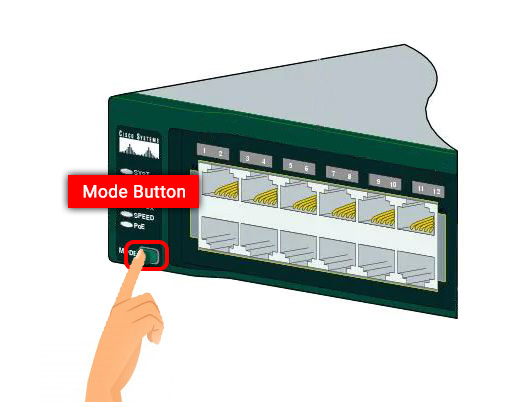
































6 دیدگاه در “بازیابی پسورد در سوئیچ های سیسکو”
سلام باانجام این کار پیکر بندی سوییچ میمونه؟
سلام روزتون بخیر؛
ما داخل ویدئویی که براتون داخل متن گذاشتیم سعی کردیم کانفیگ و مجدد بر گردونیم و اونو داخل Startup config کپی کردیم.
این روش برای روتر هم جواب میده؟
سلام روزتون بخیر؛
روتر روش خودش رو داره که حتما در یک ویدئو آموزشی به اون هم خواهیم پرداخت.
سلام به سوال داشتم
با انجام این کار کانفیگاهم پاک میشه؟
سلام روزتون بخیر؛
خیر با انجام این کار کانفیگای سوئیچ پاک نمیشه و بر می گرده.